Visão geral
Depois de fazer login, você verá a seguinte configuração de tela.
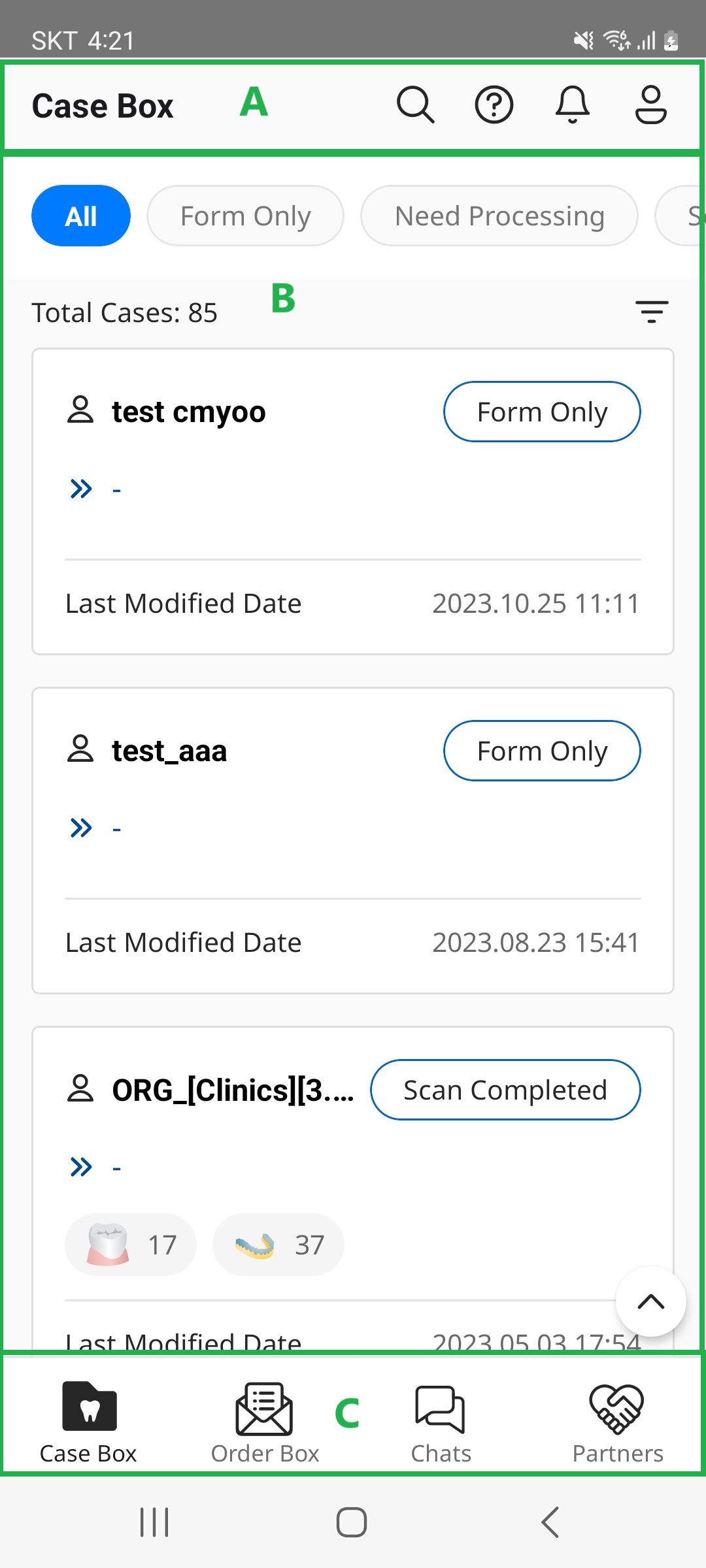
| A | Barra superior |
| B | Área de conteúdo principal |
| C | Menu inferior |
Barra superior
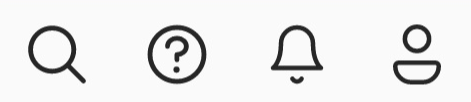 Os ícones para navegar até Pesquisar, Chatbot, Notificações e Minha página são exibidos ao lado do título do menu selecionado.
Os ícones para navegar até Pesquisar, Chatbot, Notificações e Minha página são exibidos ao lado do título do menu selecionado.
Pesquisar
Pesquise casos na lista de casos com diversas condições e palavras-chave em Case Box/Order Box/In Box/Work Box e Chats.
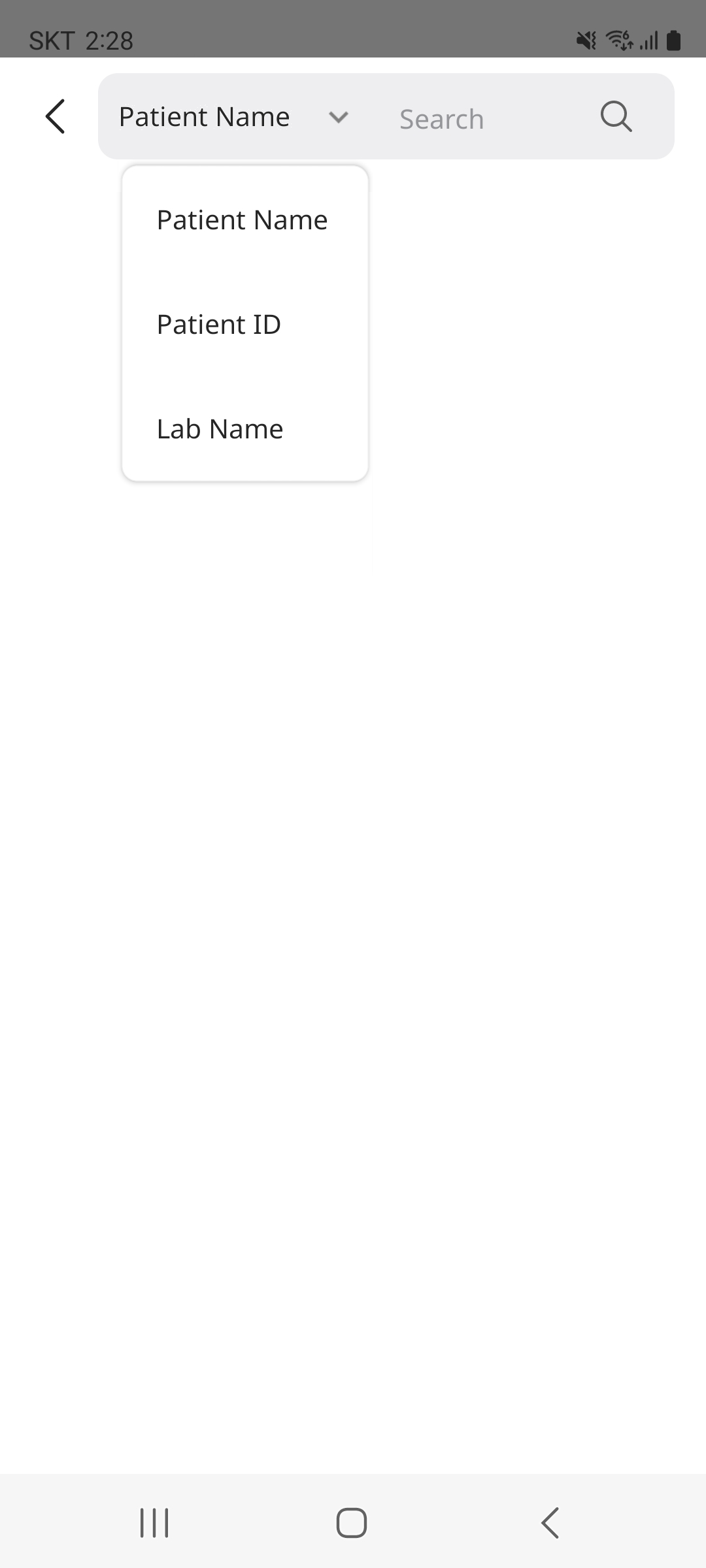
Para obter detalhes sobre o recurso de pesquisa, consulte a Case Box/Order Box/In Box/Work Box.
Chatbot
Inicie um chatbot para responder, por meio de pesquisa alimentada por IA, a perguntas sobre os produtos que a Medit oferece.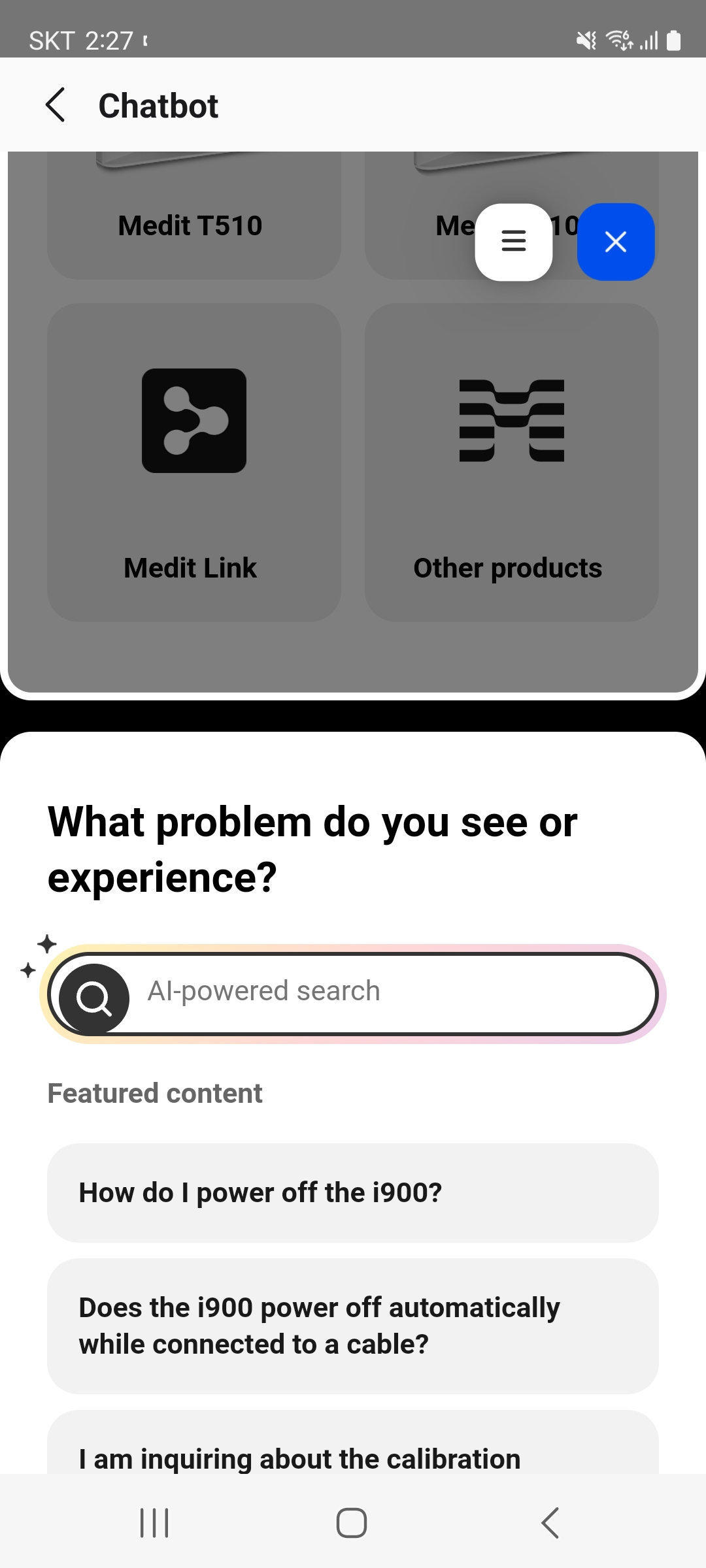
Notificações
Veja notificações sobre seus pedidos, bem como solicitações de parceria..png)
My Info
A guia My Info fornece informações sobre a conta, configurações de notificação, configurações de idioma, configurações de rotulagem dentária, aceitação de termos, verificação e atualização de versões, feedback e o recurso de sair do aplicativo.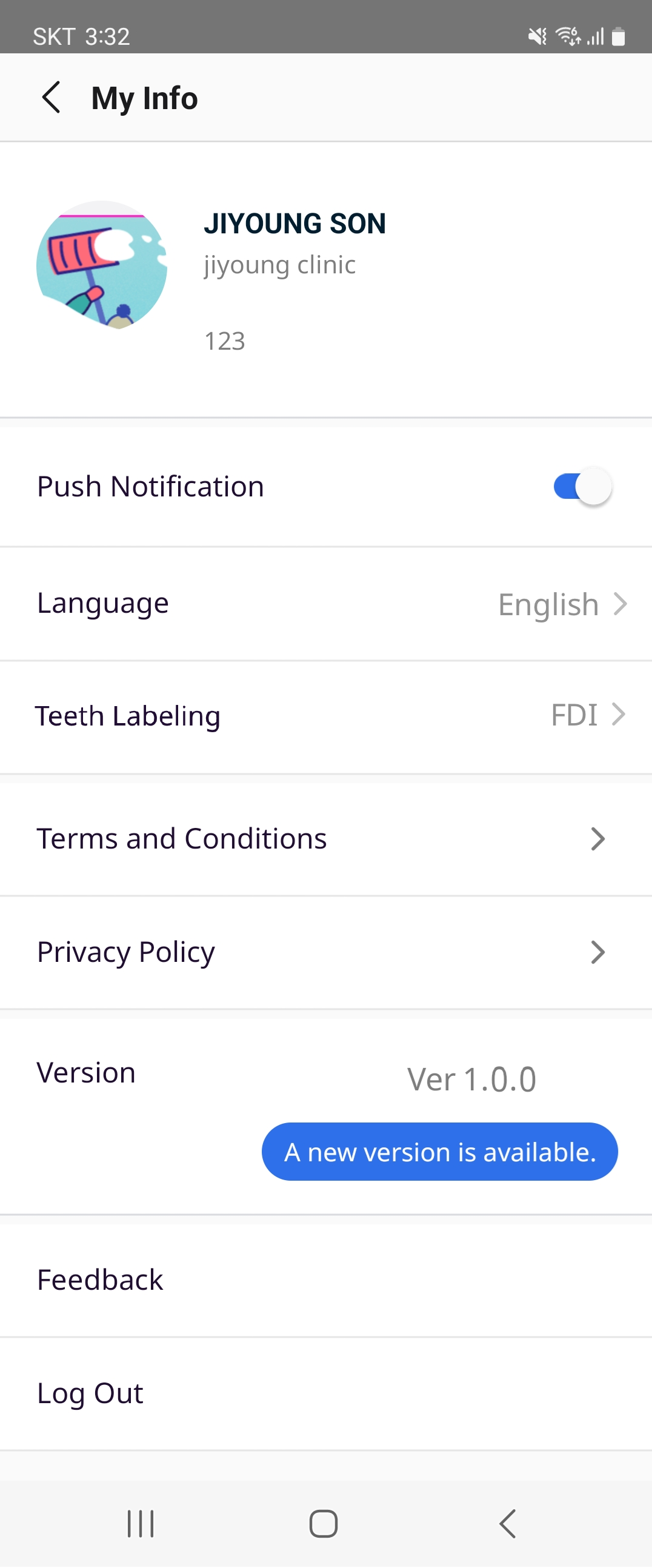
Menu inferior

Dependendo da conta com a qual você está logado, aparecerão quatro ícones de menu na parte inferior.
| Conta de clínica | Case Box, Order Box, Chats, Partners |
| Conta de laboratório | In Box, Work Box, Chats, Partners |
Área de conteúdo principal
A Área de conteúdo principal exibe o seguinte com base no menu selecionado no menu inferior.
| Case Box | A Case Box fornece uma lista de casos da conta da clínica. |
| Order Box | A Order Box fornece uma lista de pedidos de casos na conta da clínica. |
| In Box | A In Box fornece uma lista de casos para a conta de laboratório. |
| Work Box | A Work Box fornece uma lista de casos que a conta de laboratório aceitou. |
| Chats | Fornece uma funcionalidade de chat para que os usuários da clínica e do laboratório possam conversar sobre casos. |
| Partners | Os usuários de clínica e laboratório podem ver uma lista de empresas com as quais eles têm parcerias e verificar o estado das solicitações de parceria em andamento. |